विषयसूची:
- चरण 1: आवश्यकताएँ
- चरण 2: सोल्डरिंग / वायरिंग
- चरण 3: रास्पबेरी पाई सेटअप
- चरण 4: डेटाबेस सेटअप
- चरण 5: कोड
- चरण 6: कनेक्ट करें

वीडियो: वेदरकार: 6 कदम

2024 लेखक: John Day | [email protected]. अंतिम बार संशोधित: 2024-01-30 09:22
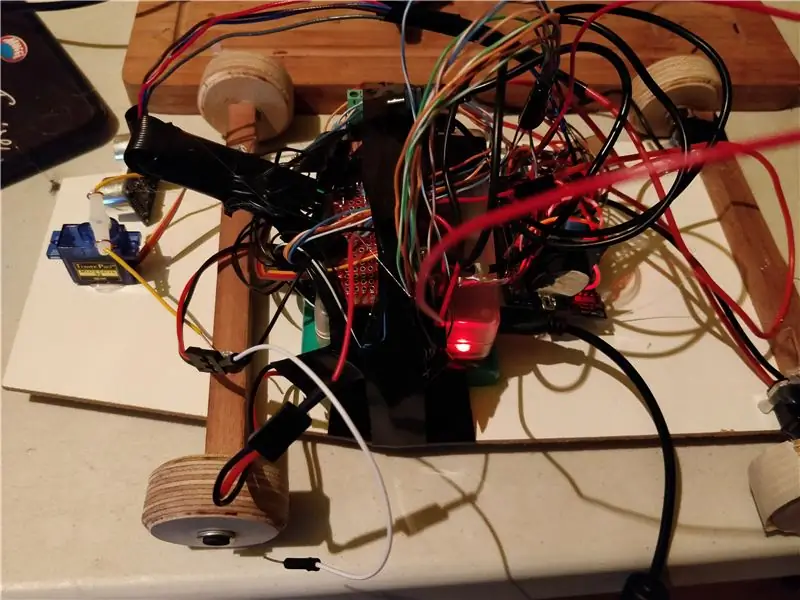
वेदरकार, एक छोटा घर-निर्मित प्रोजेक्ट जो उपयोगी डेटा एकत्र करते हुए भी ड्राइव कर सकता है!
मैंने हॉवेस्ट ऑफ कॉर्ट्रिज्क में अपने पहले वर्ष के लिए इस परियोजना को फाइनल के रूप में बनाया। इस परियोजना का अभी तक अच्छा अंत नहीं है लेकिन यह दस्तावेज़ इस कार के सभी आंतरिक भागों के बारे में है, बिना पूर्ण फ्रेम बनाए।
चरण 1: आवश्यकताएँ
इस परियोजना के लिए आपको इन सभी घटकों की आवश्यकता होगी:
- रास्पबेरी पाई
- 2 एक्स मोटर (12 वी)
- इमदादी
- DHT11
- बीएमपी280
- GY-NEO6MV2 GPS मॉड्यूल
- 4 एक्स एनपीएन ट्रांजिस्टर
- 2 एक्स प्रतिरोधी (1k और 2k)
- मोटर चालक
- 2 x 6v बैटरी पैक
- प्रोटोटाइप बोर्ड
- स्टेप-डाउन वोल्टेज रेगुलेटर
- अछूता तांबे के तार
- चपटा तार
- पुराना माइक्रो-यूएसबी केबल
- प्लाईवुड
चरण 2: सोल्डरिंग / वायरिंग
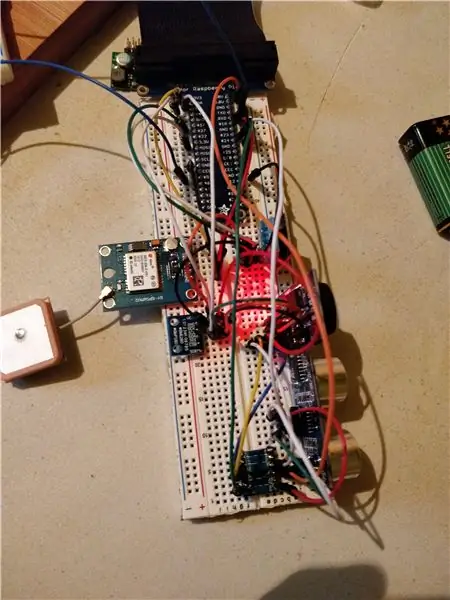
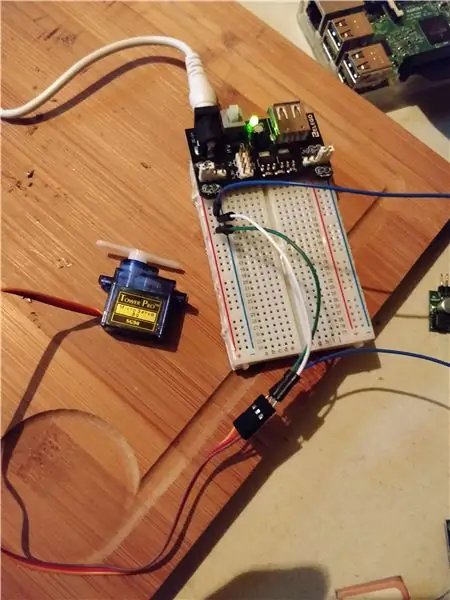
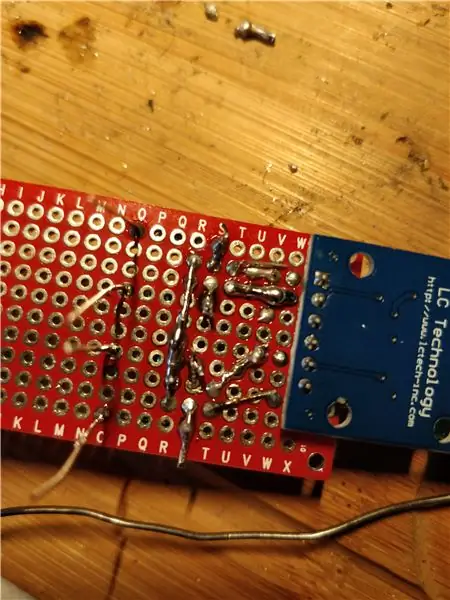
पहले चरण के लिए हम सभी तारों को जोड़ने में सीधे जाएंगे। (पीएस। आप सब कुछ सोल्डर करने से पहले परीक्षण के लिए ब्रेडबोर्ड का उपयोग कर सकते हैं)
मैंने एक योजना प्रदान की जो आपको दिखाती है कि मैंने सब कुछ कैसे तार-तार कर दिया, हालाँकि मुझे अपने मोटरड्राइवर के लिए सही हिस्सा नहीं मिला। अपने मोटरड्राइवर के लिए मैंने मोटर चालक को नियंत्रित करने के लिए अपने 3.3v सिग्नल को 12v सिग्नल में बदलने के लिए 4 NPN ट्रांजिस्टर का उपयोग किया। ऐसा इसलिए है क्योंकि मैंने जो इस्तेमाल किया है वह केवल 1 वोल्टेज (12v क्योंकि मेरी मोटरें 12v हैं) का समर्थन करता है।
चरण 3: रास्पबेरी पाई सेटअप
यदि आपके पास पहले से कोई सेटअप नहीं है, तो आपको इसे पहले करना होगा, अन्यथा आप इस चरण को छोड़ सकते हैं यदि आपके पास इस चरण में अंतिम कोड स्निपेट से आवश्यक प्रोग्राम हैं।
सबसे पहले आपको रास्पियन डेस्कटॉप संस्करण डाउनलोड करना होगा, जो यहां पाया जा सकता है:
इसे डाउनलोड करने के बाद आपको अपने रास्पबेरी पाई से एसडी कार्ड पर छवि फ़ाइल डालने के लिए Etcher या WinDiskImager का उपयोग करना होगा। (इसमें कुछ समय लग सकता है)।
जब प्रोग्राम किया जाता है, तो फ़ाइल एक्सप्लोरर खोलें और "बूट" नामक ड्राइव खोलें। यहां आपको एक टेक्स्ट फाइल "cmdline.txt" मिलेगी। इसे खोलें और फ़ाइल के अंत में ip=169.254.10.1 जोड़ें। सावधान रहें कि फ़ाइल में कोई भी प्रविष्टि न जोड़ें क्योंकि इससे परेशानी हो सकती है।
अब जबकि PI के पास एक डिफ़ॉल्ट ip पता है, हमें अभी भी SSH को इससे कनेक्ट करने में सक्षम करने के लिए सक्षम करने की आवश्यकता होगी। आप बिना किसी एक्सटेंशन के "SSH" नामक एक नई फ़ाइल बनाकर ऐसा कर सकते हैं, यह रास्पबेरी पाई को पहले बूट पर ssh को सक्षम करने के लिए कहेगा।
इसके साथ अब हम एक ईथरनेट केबल का उपयोग करके रास्पबेरी पाई से जुड़ सकते हैं। केबल को अपने पीसी और रास्पबेरी पीआई के बीच कनेक्ट करें। अब हमें एक SSH क्लाइंट की आवश्यकता होगी। इसके लिए मैंने पुट्टी (https://www.putty.org/) का इस्तेमाल किया। पोटीन खोलें और होस्टनाम के रूप में 169.254.10.1 डालें। आपको कनेक्ट करने में सक्षम होने में कुछ समय लग सकता है।
एक बार कनेक्ट होने के बाद, इन क्रेडेंशियल्स के साथ लॉग इन करें:
लॉग इन करें: पीआईपासवर्ड: रास्पबेरी
अब हम ऐसा करने के लिए एक इंटरनेट कनेक्शन सेटअप करने में सक्षम हैं। इस कमांड को निष्पादित करें और SSID और नेटवर्क पासवर्ड को अपने वाईफाई के नाम और पासवर्ड से बदलें।
इको "पासवर्ड" | wpa_passphrase "SSID" >> /etc/wpa_supplicant/wpa_supplicant/wpa_supplicant.conf
wpa_cli -i wlan0 पुन: कॉन्फ़िगर करें
अब जब हमारे पास एक इंटरनेट कनेक्शन है तो हम निम्नलिखित कमांड का उपयोग करके अजगर और अन्य आवश्यक प्रोग्राम स्थापित कर सकते हैं:
सुडो उपयुक्त अद्यतन
sudo उपयुक्त इंस्टॉल -y python3-venv python3-pip python3-mysqldb mariadb-server uwsgi nginx uwsgi-plugin-python3
python3 -m pip install --upgrad pip setuptools Wheel virtualenv
एमकेडीआईआर वेदरकार और सीडी वेदरकार
python3 -m venv --system-site-packages env
स्रोत एनवी/बिन/सक्रिय करें
अजगर-एम पाइप स्थापित mysql-कनेक्टर-अजगर argon2-cffi कुप्पी कुप्पी-HTTPAuth कुप्पी-MySQL mysql-कनेक्टर-अजगर पासलिब कुप्पी-सॉकेटियो
चरण 4: डेटाबेस सेटअप
अब जब आप रास्पबेरी पाई हैं, तो सभी आवश्यक कार्यक्रम हैं, हमें अभी भी डेटाबेस को कॉन्फ़िगर करने की आवश्यकता होगी। जो हम सबसे पहले Mysql शुरू करके कर सकते हैं
सुडो मारीदब
और फिर
उपयोगकर्ता 'प्रोजेक्ट 1-एडमिन' @ 'लोकलहोस्ट' बनाएं, जिसे 'एडमिनपासवर्ड' द्वारा पहचाना जाता है; 'वेबपासवर्ड' द्वारा पहचाने गए यूजर 'प्रोजेक्ट 1-वेब' @ 'लोकलहोस्ट' बनाएं; 'सेंसरपासवर्ड' द्वारा पहचाने गए यूजर 'प्रोजेक्ट 1-सेंसर' @ 'लोकलहोस्ट' बनाएं।;
डेटाबेस वेदरकार_डीबी बनाएं;
वेदरकार पर सभी विशेषाधिकार प्रदान करें। * अनुदान विकल्प के साथ 'प्रोजेक्ट 1-एडमिन' @ 'लोकलहोस्ट' को; प्रोजेक्ट 1 पर अनुदान चुनें, डालें, अपडेट करें, हटाएं। * 'प्रोजेक्ट 1-वेब' @ 'लोकलहोस्ट' के लिए; चयन करें, डालें, अपडेट करें, प्रोजेक्ट 1 पर हटाएं। * 'प्रोजेक्ट 1-सेंसर' @ 'लोकलहोस्ट' पर; फ्लश विशेषाधिकार;
चरण 5: कोड
इस चरण में हम आपके रास्पबेरी पाई पर आवश्यक कोड क्लोन करेंगे। यह हम ऐसा करके करेंगे:
सबसे पहले सुनिश्चित करें कि आप "सीडी" दर्ज करके अपने होम डायरेक्टरी में हैं
सीडी
अब हम रिपॉजिटरी का उपयोग करके क्लोन करेंगे
गिट क्लोन
अब हम डेटाबेस सेटिंग्स का उपयोग करके आयात कर सकते हैं:
sudo mariadb Weathercar_db < /weathercar/sql/weathercar_db_historiek.sql sudo mariadb weathercar_db < /weathercar/sql/weathercar_db_sensoren.sql
अब जब हमने डेटाबेस समाप्त कर लिया है तो हम आगे बढ़ सकते हैं और अपनी सेवा सेट कर सकते हैं
sudo cp Weathercar/conf/project1-*.service /etc/systemd/system/sudo systemctl daemon-reloadsudo systemctl start project1-*sudo systemctl enable project1-*
चरण 6: कनेक्ट करें
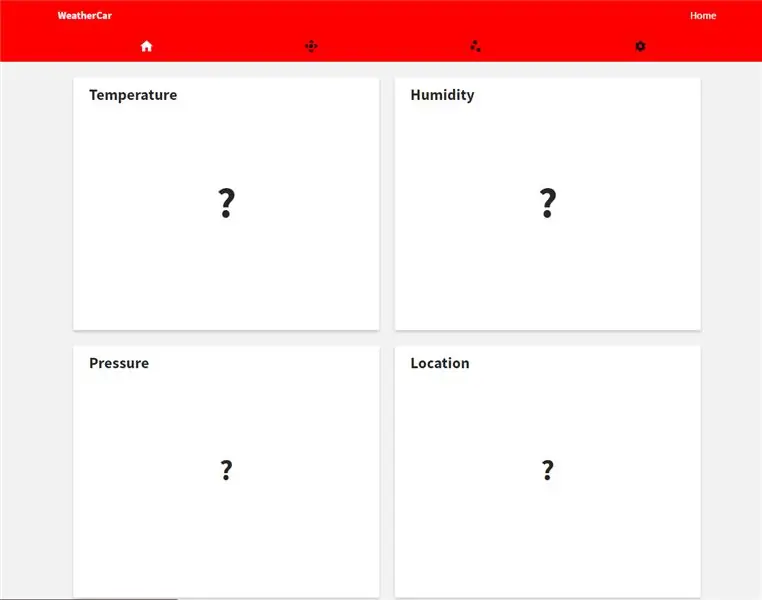
हम लगभग वहाँ हैं, बस एक और कदम। और वह आईपी पता प्राप्त कर रहा है जो वाईफाई ने हमें दिया है।
हम इसे डाल कर करेंगे
आईपी अतिरिक्त
बकवास का एक गुच्छा दिखाई देगा, लेकिन आपको "wlan0" और फिर कुछ पंक्तियों को "इनेट 192.168.x.x" खोजने में सक्षम होना चाहिए।
उस आईपी पते को अपने ब्राउज़र के अंदर रखें और आप चले जाएं। आप वेबसाइट से जुड़े हुए हैं।
सिफारिश की:
Arduino कार रिवर्स पार्किंग अलर्ट सिस्टम - कदम दर कदम: 4 कदम

Arduino कार रिवर्स पार्किंग अलर्ट सिस्टम | स्टेप बाय स्टेप: इस प्रोजेक्ट में, मैं Arduino UNO और HC-SR04 अल्ट्रासोनिक सेंसर का उपयोग करके एक साधारण Arduino कार रिवर्स पार्किंग सेंसर सर्किट डिजाइन करूंगा। इस Arduino आधारित कार रिवर्स अलर्ट सिस्टम का उपयोग स्वायत्त नेविगेशन, रोबोट रेंजिंग और अन्य रेंज r के लिए किया जा सकता है
DIY कदम/डीआईआर लेजर गैल्वो नियंत्रक: 5 कदम (चित्रों के साथ)

DIY STEP / DIR LASER GALVO कंट्रोलर: नमस्ते, इस निर्देश में, मैं आपको दिखाना चाहता हूं कि आप ILDA मानक गैल्वो लेजर स्कैनर के लिए अपना खुद का स्टेप / dir इंटरफ़ेस कैसे बना सकते हैं। जैसा कि आप जानते होंगे कि मैं "DIY-SLS-3D-Printer" और "जेआरएलएस १००० DIY एसएलएस-३डी-पी
पिक्सेल किट चल रहा है माइक्रोपायथन: पहला कदम: 7 कदम

पिक्सेल किट रनिंग माइक्रोपायथन: पहला कदम: कानो के पिक्सेल की पूरी क्षमता को अनलॉक करने की यात्रा फ़ैक्टरी फ़र्मवेयर को माइक्रोपायथन के साथ बदलने के साथ शुरू होती है लेकिन यह केवल शुरुआत है। Pixel Kit पर कोड करने के लिए हमें अपने कंप्यूटरों को इससे कनेक्ट करना होगा। यह ट्यूटोरियल समझाएगा कि क्या
बैटरी के आंतरिक प्रतिरोध को मापने के लिए 4 कदम: 4 कदम

बैटरी के आंतरिक प्रतिरोध को मापने के लिए 4 कदम: यहां 4 सरल चरण दिए गए हैं जो बैटर के आंतरिक प्रतिरोध को मापने में आपकी मदद कर सकते हैं।
$3 और 3 कदम लैपटॉप स्टैंड (रीडिंग-ग्लास और पेन ट्रे के साथ): 5 कदम

$3 और 3 कदम लैपटॉप स्टैंड (रीडिंग-ग्लास और पेन ट्रे के साथ): यह $3 और amp; 5 मिनट में 3 स्टेप वाला लैपटॉप स्टैंड बनाया जा सकता है। यह बहुत मजबूत, हल्का वजन है, और आप जहां भी जाते हैं, ले जाने के लिए फोल्ड किया जा सकता है
